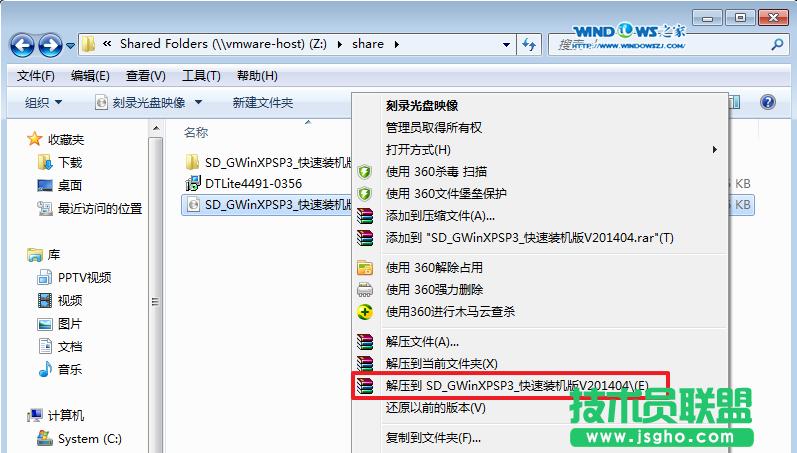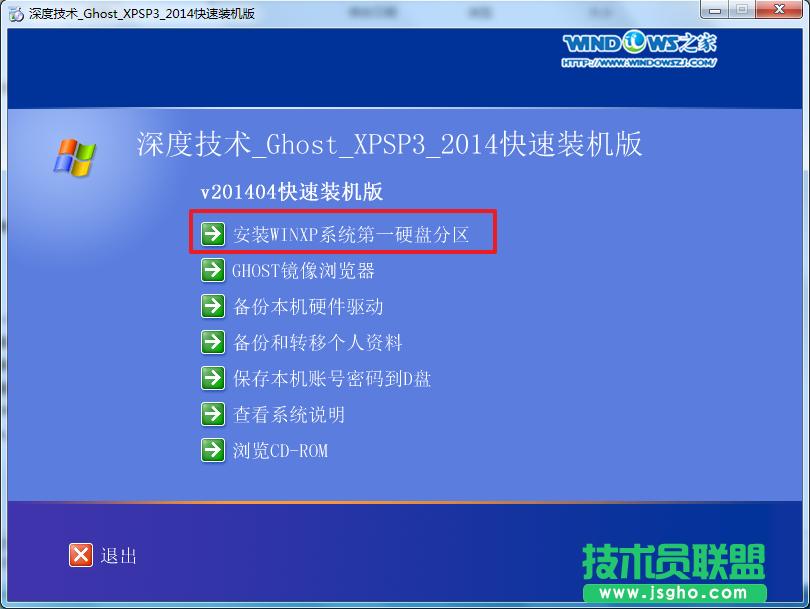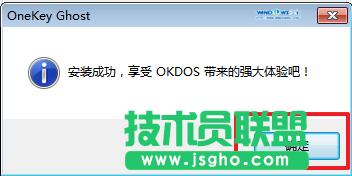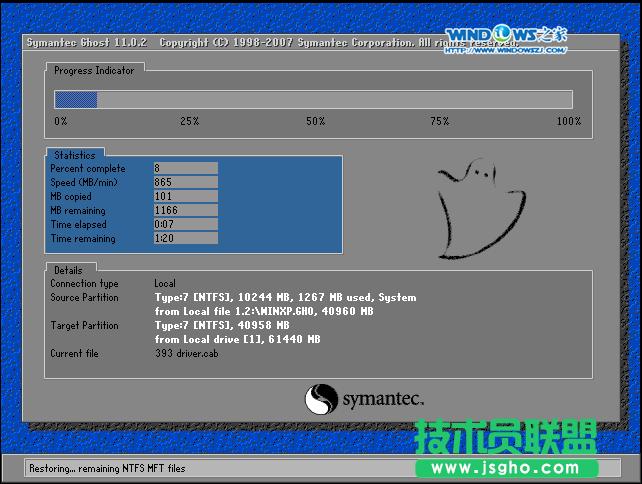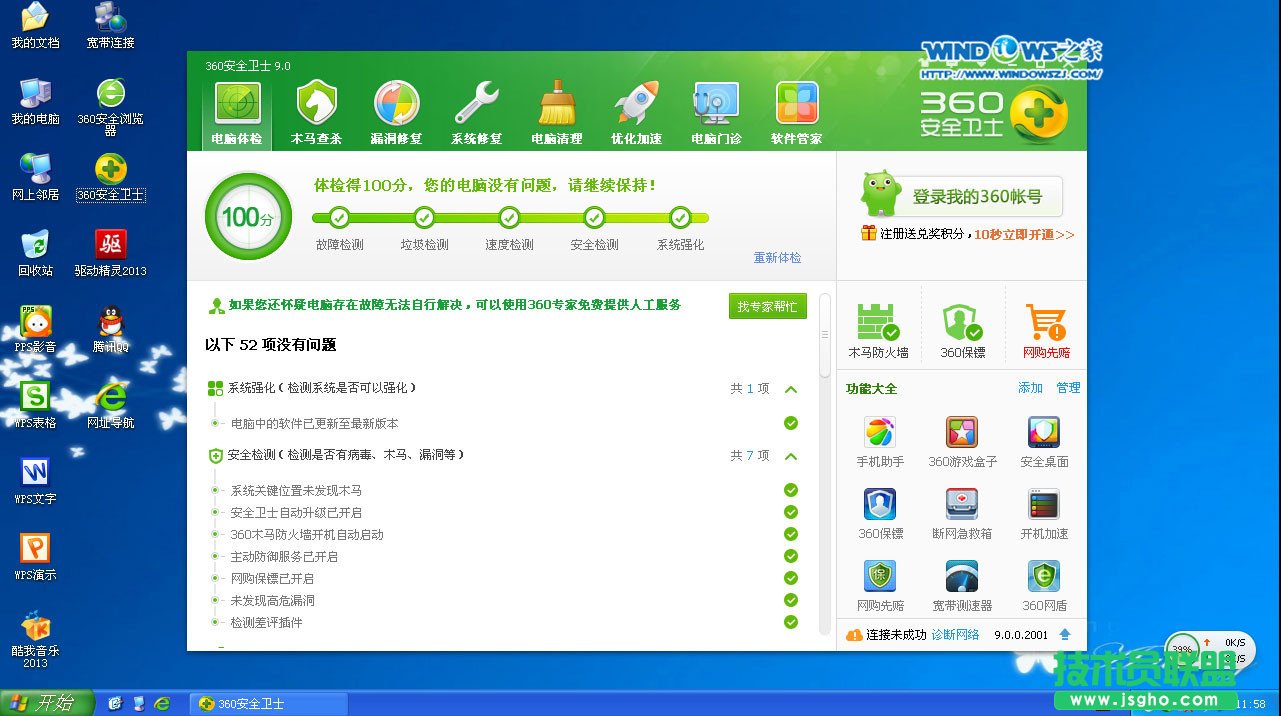深度技术windowsWinXP系统硬盘安装全过程
发布时间:2022-05-31 文章来源:深度系统下载 浏览:
|
Windows XP是美国微软公司研发的基于X86、X64架构的PC和平板电脑使用的操作系统,于2001年8月24日发布RTM版本,并于2001年10月25日开始零售。其名字中“XP”的意思来自英文中的“体验(Experience)”。该系统的默认桌面背景墙纸是Bliss,一张BMP格式的照片。是拍摄的纳帕县郊外的风景,照片中包括了高低起伏的绿山及有层积云和卷云的蓝天。 深度windowsxp系统硬盘安装全过程,深度windowsxp系统自从小编用电脑开始就深深喜欢这个系统,稳定好用,这不很多win7系统的用户都想装回深度技术windowsxp系统,那么要如何操作呢,今天小编就个大家讲讲深度技术windowsxp系统硬盘安装全过程。 1.将下载来的xp系统iso镜像文件解压,选中—鼠标右键—在右键菜单栏中选择“解压到SD_GWinXPSP3_快速装机版V201404",如图1所示:
windowsxp深度技术硬盘安装图文教程图1 2.打开解压好的文件,选中里面的SETUP.EXE程序文件,双击打开,如图2所示:
windowsxp深度技术硬盘安装图文教程图2 3.在深度技术界面中,选择“安装WINXP系统到第一硬盘分区”,如图3所示:
windowsxp深度技术硬盘安装图文教程图3 4.在出现的“OneKey Ghost”界面中,选择“安装”,会弹出“OneKey Ghost安装”,选择“确认”。如图4所示:点击“确定”后,会弹出“安装成功”,点击“确定”。如图5所示:选择映像文件的路径,选择 “C盘”,最后点击“确定”。如图6所示
windowsxp深度技术硬盘安装图文教程图4
windowsxp深度技术硬盘安装图文教程图5
windowsxp深度技术硬盘安装图文教程图6 5.执行后就开始了深度技术 ghost xp sp3 系统的自动安装。小编截了相关截图,如图7、图8所示:
windowsxp深度技术硬盘安装图文教程图7
windowsxp深度技术硬盘安装图文教程图8 6.启动重启后,出现如图7所示界面时,深度技术 ghost xp sp3系统就安装好了。
windowsxp深度技术硬盘安装图文教程图9 综上所述的全部内容就是小编为小伙伴们带来的windowsxp深度技术硬盘安装图文教程。深度技术的windows系统无论是安全性,可靠性,兼容性都是非常不错的。 Windows XP服役时间长达13年,产生的经济价值也较高。据评测机构StatCounter的统计,2017年1月,在中国范围内,该系统的占有率为17.79%。主要原因是“习惯XP系统”而不愿意对其升级。 部分杀毒软件推出了诸如“XP盾甲”之类的服务,以提高系统安全性。 |